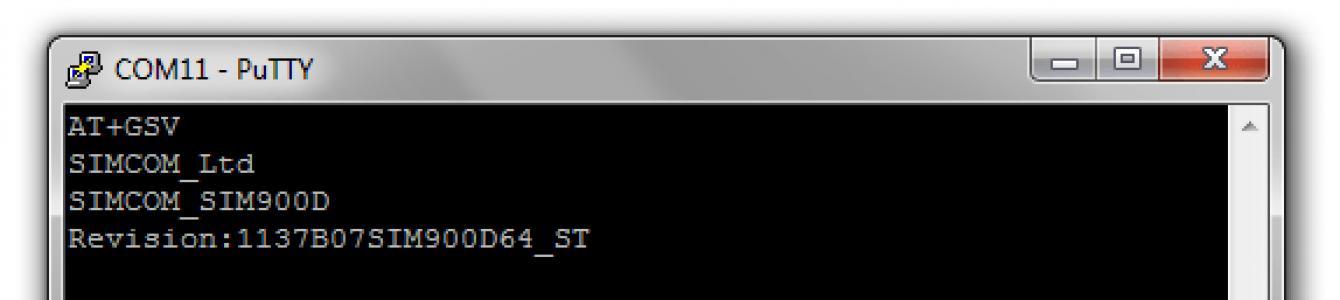|
Особенности AT команд для Huawei E1750 Поддерживаемые АТ команды переключения режимов Работают следующие команды:
А эта команда не работает: AT^U2DIAG=255 (девайс в режиме модем CD-ROM Ещё команды для включения\выключения At^hspa=0 - wcdma Можно использовать команды AT^HSDPA=1 режим HSDPA Проверено на модемах Huawei E1750, E1550, E1820 На модеме Huawei E1750 включение\отключение Вводить можно так же через DC-Unlocker. После |
Для ввода команд необходимо подключиться к модему через Гиперерминал: На XP C:\Program Files\Windows NT\Hyperterminal ( должен быть отключён от интернета) Для Vista и Windows7 ее придется скачать 1. Запускаем терминал 2. Появляется окно "Описание подключения".В поле "Название" пишем что-нибудь в качестве названия соединения и нажимаем ОК.Если окошко не появилось автоматически, выбираем из меню Файл - Новое подключение. 3. В окне "Подключение" выбираем Подключаться через: Huawei .... и жмем ОК 4. В следующем окне "Подключение" нажимаем кнопку Изменить... и попадаем в окно "Свойства ваше_название_подключения" 5. На вкладке "Параметры" нажимаем Параметры ASCII -> Отображать введенные символы на экране, жмем ОК два раза. 6.Жмем Отмена 7.Вводим команду AT и нажать ENTER, от модема должно прийти в ответ "ОК" 8.Вводим команду какую нужно и опять жмём ENTER должно прийти "ОК". Всё. AT^U2DIAG=0 (девайс в режиме только модем) Помогает при исчерпанных попытках ввода NCK кода AT^SYSCFG=2,2,3fffffff,0,2 (включение 2G,3G) 6. Нажимаете ENTER Так же команды можно вводить с помощью программы . Просто наберите АТ команду в окне лога и нажмите ENTER. Стоит отметить что модем после введения команды AT^U2DIAG=0 (девайс в режиме только модем) работает стабильнее и быстрее. Вот ещё одна хорошая программа от Александр С. Шокин . Программа терминала для прямой работы с беспроводными модемами Huawei, а также (ограниченно) с любыми другими модемами. Как вводить этими программами . Если модем не принимает команду: AT^U2DIAG=255 (девайс в режиме модем CD-ROM Card Reader) что бывает очень часто, пробуем вводить: AT^U2DIAG=1 (девайс в режиме модем CD-ROM) помогает |
|
Еще полезная команда: AT CFUN=1 перезагрузит модем с последующей перерегистрацией в сети оператора без передёргивания модема. |
Осторожней с командами AT^U2DIAG=4, AT^U2DIAG=5, AT^U2DIAG=6 они могут перевести ваш модем в режим "только сетевая карта". Если всё же модем переключился в режим сетевой карты и обратно не хочет, . |
|
Ещё AT команды для ввода кода AT^CARDUNLOCK="nck md5 hash" Сброс попыток к 10 AT^CARDLOCK="nck code" Снятие блокировки AT^CARDLOCK? Проверить блокировку и количество попыток
^SETPORT:A: BLUE TOOTH AT^SETPORT? - отображение текущей конфигурации портов (для модема Мегафон М150-1) Режимы модема
^SETPORT:"A1,A2;12,16,A1,A2" - включен режим NCM (Network Card Mode) (по умолчанию) AT^CHIPTEMP? - отображение температуры чипа модема HiSilicon Balong 710 AT команды для модема Huawei e3372 At^setport="a1,a2;10,12,16,a1,a2" - заводской режим, видны все АТ-порты, сетевая карта, CD, картридер. At^setport="ff;10,12,16,a2" - режим без переключения. Удобно для использования в роутерах. После подключения модем сразу представляется как 2 АТ-порта, сетевая карта и картридер. At^setport="FF;10,12,16,5,A,A1,A2" - композиция с включенными всеми устройствами, какие только есть в модеме. Удобна для тех, кому надо иметь доступ к консолям модема. AT^SYSCFGEX="00",3FFFFFFF,1,2,800C5, - зарегистрироваться во всех возможных сетях и диапазонах |
Наиболее используемые at команды при работе с модемоми Huawei
ATI - вывод информации о модеме
AT CFUN=1 – перезагрузка модема без перетыкания в порту
AT CGMI - информация о производителе модема
AT CGMR - информация о версии прошивки
AT CIMI - информация об IMSI номер SIM карты
AT CGSN - информация о IMEI модема
AT^HWVER - информация о версии железа модема
AT CSQ - уровень радиосигнала
AT^CMDL - получить список всех комманд
AT CGMM или AT GMM - название модели
AT COPS - информация о текущем операторе
AT^U2DIAG? - текущий режим.
AT^GETPORTMODE – список всех устройств в модеме
AT^VERSION? - информация о версии прошивки модема
AT CLAC в ответе будет список поддерживаемых команд
Включение или отключение режимов 2G и 3G:
AT^SYSCFG=13,1,3fffffff,0,0 – режим только 2G
AT^SYSCFG=2,1,3fffffff,0,0 – режим предпочтительно 2G
AT^SYSCFG=14,2,3fffffff,0,1 – режим только 3G
AT^SYSCFG=2,2,3fffffff,0,1 – режим предпочтительно 3G
AT^SYSCFG=2,2,3fffff ff,0,2 – режим включение 2G и 3G
Включение или отключение режимов WCDMA, HSDPA, HSPA , HSPA:
AT^HSDPA=1 – режим HSDPA включен
AT^HSDPA=0 – режим HSDPA выключен
AT^HSUPA=1 – режим HSUPA включен
AT^HSUPA=0 – режим HSUPA выключен
AT^HSPA=0 – режим WCDMA
AT^HSPA=1 – режим HSDPA
AT^HSPA=2 – режим HSPA
AT^HSPA=3 – режим HSPA
AT^SYSCFG=13,1,3FFFFFFF,2,4 – режим только GPRS/EDGE
AT^SYSCFG=14,2,3FFFFFFF,2,4 – режим только 3G/WCDMA
AT^SYSCFG=2,1,3FFFFFFF,2,4 – режим предпочтительно GPRS/EDGE
AT^SYSCFG=2,2,3FFFFFFF,2,4 – режим предпочтительно 3G/WCDMA
Команды необходимые для разблокировки модема (разлочка модема)
AT^CARDLOCK="NCK Code" – ввод кода и разлочка
AT^CARDUNLOCK="MD5 NCK Code" – сброс попыток ввода кода
AT^CARDLOCK? – проверка блокировки модема и попыток ввода кода
Например ответ модема - CARDLOCK: A,B,0 , если A=2 модем разблокирован, A=1 модем заблокирован – SimLock, если A=3 здесь два варианта либо вы израсходовали все 10 попыток ввести код, либо у вас в модеме кастомизированная прошивка, B – количество оставшихся попыток ввода кода разблокировки (по умолчанию 10 раз))
Изменение режима модема
AT^U2DIAG= изменения режим модема CD ROM, Флешка, PC UI, NDIS
AT-команды для модемов Huawei E171 с прошивкой v21.156.00.00.143, E352, E353, E367, E398 и др.
AT^SETPORT="A1,A2,1,2,3,7,A1,A2" (Установить конфигурацию по умолчанию)
AT^SETPORT="A1,A2,1,2,3,7" (девайс в режиме "модем сетевая карта")
AT^SETPORT="A1,A2;1,2,3,A2" (девайс в режиме "модем Card Reader")
AT^SETPORT="A1,A2;1,2,3" (девайс в режиме "только модем")
AT^SETPORT="A1,2,7" (девайс в режиме "сетевая карта CD-ROM")
AT^SETPORT="A1,A2,2,7" (девайс в режиме "сетевая карта") - для Windows 7
AT^SETPORT="A1;1,2" (девайс в режиме "модем пользовательский интерфейс")
AT^SETPORT? (Текущая конфигурация модема)
AT^GETPORTMODE (Отображение текущего активного режима)
AT^SETPORT="A1,A2,1,2,3,7,A1,A2,4,5,6,A,B,D,E" (Сброс настроек по умолчанию)
Настройки режимов сети по умолчанию для Huawei E352
at^hspa?
^HSPA: 2
AT^SETPORT?
A1,A2;1,2,3,7,A1,A2
AT^SYSCFG?
^SYSCFG:2,2,3FFFFFFF,1,2
Настройки режимов сети для Huawei E352b
с прошивкой 21.158.23.00.209
AT^SETPORT?
A1,A2;1,16,3,2,A1,A2
AT-команды для модема Huawei E1750
АТ команды переключения режимов huawei E1750
AT^U2DIAG=0 (девайс в режиме только модем)
AT^U2DIAG=1 (девайс в режиме модем CD-ROM)
AT^U2DIAG=6 (девайс в режиме только сетевая карта)
AT^U2DIAG=268 для E1750 (девайс в режиме модем CD-ROM Card Reader)
AT^U2DIAG=276 для E1750 (девайс в режиме сетевой карты CD-ROM Card Reader)
AT^U2DIAG=256 (девайс в режиме модем Card Reader, можно использовать как обычную флешку)
АТ команды переключения режимов сети huawei E1750
AT^SYSCFG=14,2,3fffffff,1,2 (Только 3G)
AT^SYSCFG=13,1,3fffffff,1,2 (Только GSM)
AT^SYSCFG=2,2,3fffffff,1,2 (Приоритет 3G)
AT-команды переключения режимов сети для модема Huawei E1820 (E182E)
AT^SYSCFG=13,2,3fffffff,1,2 - только GSM
AT^SYSCFG=2,1,3fffffff,1,2 - преимущественно GSM
AT^SYSCFG=14,2,3fffffff,1,2 - только WCDMA
AT^SYSCFG=2,2,3fffffff,1,2 - преимущественно WCDMA
AT-команды для модема Huawei E3131
AT^SETPORT="A1,A2;1,16,3,2,A1,A2" - (Установить конфигурацию по умолчанию)
AT^SETPORT="A1,A2;1,2,3,16,A1,A2" - (режим для работы модема с Android 4.0 (иногда работает))
AT^SETPORT="A1,A2;1,16,3,2" - (девайс в режиме "модем сетевая карта")
AT^SETPORT="A1,A2;1,3,2,A2" - (девайс в режиме "модем Card Reader")
AT^SETPORT="A1,A2;1,3,2" - (девайс в режиме "только модем")
AT^SETPORT="FF;1,2" (девайс в режиме "модем пользовательский интерфейс")
AT^SETPORT="A1,A2;2,16" - (девайс в режиме "сетевая карта")
AT^SETPORT="A1,A2;2,16,A1" - (девайс в режиме "сетевая карта CD-ROM")
AT-команды для модема Huawei E3131Hilink
Вот ссылка
AT^U2DIAG=0 Перевод модема из режима Hilink в режим com портов
AT^U2DIAG=119 Возврат в исходный режим
AT команды для модема Huawei E303 HiLink
Вот ссылка
AT^U2DIAG=374 Перевод модема из режима Hilink в режим com портов
AT^U2DIAG=375 Возврат в исходный режим
AT команды для модема Huawei E3272
AT^SETPORT="A1,A2;62,61,76,A1,A2" - Установка по умолчанию для МТС 824F.
AT^SETPORT="A1,A2;10,12,16,A1,A2" - Установка по умолчанию для Мегафон М100-4.
AT команды для модема Huawei E3372
AT^SETPORT="A1,A2;A1,A2" - Установка по умолчанию для МТС 827F.
AT^SYSCFG="2,2,3FFFFFFF,1,2" - Установка по умолчанию для МТС 827F.
AT команды для модема Huawei E3276
AT^SETPORT="A1;10,12,13,14,16,A1,A2" - Включает все COM порты.
AT^SETPORT="A1,A2;12,16,A1,A2" - Установка по умолчанию.
AT^SETPORT=”A1;10,12” - режим только модем
AT^SYSCFGEX? - значение по умолчанию
^SYSCFGEX:"00",3FFFFFFF,1,2,800C5
AT^SYSCFGEX=?
^SYSCFGEX: ("00","01","02","03"),((2000000400380,"GSM900/GSM1800/WCDMA900/WCDMA2100"),(2a80000,"GSM850/GSM1900/AWS/WCDMA1900"),(3fffffff,"All bands")),(0-2),(0-4),((800c5,"LTE_B1/LTE_B3/LTE_B7/LTE_B8/LTE_B20"),(7fffffffffffffff,"All bands"))
AT^FHVER - показывает информацию о версии прошивки и версии HW (^FHVER:"E3276s-210 21.260.05.00.143,CH2E3276SM Ver.B")
AT команды для модема Huawei E3531
AT^SETPORT="A1,A2;1,16,3,2,A1,A2" - Установка по умолчанию для МТС 423S.
AT^FHVER - - показывает информацию о версии прошивки и версии железа (^FHVER:"E3531s-1EA 21.318.15.00.143,CH1E3531SM Ver.A")
AT команды для преключения режимов в модемах huawei с LTE (E392, E398)
Если режим только LTE отключив все остальные, вводим AT команду:
AT^SYSCFGEX="03",3fffffff,2,4,7fffffffffffffff,
Первое значение расшифровывается так:
00 - Автоматический режим в порядке очереди: 4G > 3G > 2G
01 - GSM GPRS(2G)
02 - WCDMA(3G)
03 - LTE(4G)
99 - Текущие настройки без изменений.
Как уже писалось ранее, д ля начала общения с только что испеченным модулем, необходимо отправить команду "AT". После чего он автоматически подстроит скорость порта и вернет "OK". Теперь когда скорость настроена, нужно ее зафиксировать, чтобы каждый раз при включении не выпонять это действие. Для настройки порта служат следующие команды:
AT+IPR=19200 - настройка скорости порта.
Можно поставить слудующие значения: 0, 1200, 2400, 4800, 9600, 19200, 38400, 57600, 115200
0 - автовыбор, это значение стоит по умолчанию.
Также можно настроить режим передачи:
AT+ICF=3,3
Первое число - биты данных/четность/стоп биты
1. 8/0/2
2. 8/1/1
3. 8/0/1, стоит по умолчанию.
4. 7/0/2
5. 7/1/1
6. 7/0/1
Второе число - четность
0 - нечетный
1 - четный
3 - нет
После настройки эти параметры сохранятся в энергонезависимой памяти модуля, поэтому в следующий раз эти действия проделыватьа не придется.
AT+GMM - идентификатор модуля.
Модуль в ответ вернет производителя и модель: "SIMCOM_SIM900D"
AT+GOI - более короткий идентификатор модуля.
В ответ приходит только "SIM900D"
AT+GMR - версия прошивки.
Может пригодится если захочется залить в модуль другую версию прошивки.
AT+GSV - она включает в себя все три предыдущие команды.
Вернет производителя модуля, его модель и версию прошивки.

AT+GSN - вернет IMEI модуля.
Может пригодится когда нужно точно идентифицировать модуль. IMEI также продублирован на этикетке наклееной на модуль, и они должны совпадать.
Следующим шагом можно настроить часы реального времени модуля. Для этого оправляем следующую команду:
AT+CCLK=«yy/mm/dd,hh:mm:ss+zz»
где по порядку идут
«
год/месяц/дата,час:минуты:секунды+часовой пояс
» Данные обязательно отправляются с ведущими нулями, тоесть, к примеру, если месяц у нас "4", то отправить должны "04".
Получить обратно текущие время и дату можно отправив ту же команду, только со знаком "?":
AT+CCLK?
- считываем время с модуля

ATE0
- режим эха
0 - выключен
1 - включен. Стоит по умолчанию.
ATV0
- формат ответа модуля.
1 - полный текстовый ответ с эхом (если включен). Стоит по умолчанию.
0 - возврат только кода ответа.
В первом случае всегда будет возвращаться OK, ERROR и прочее, а во втором будут возвращаться коды результата. Так вместо OK вернется 0, а вместо ERROR 4.
AT+CMEE=0
- уровень информации об ошибке. Может быть от 0 до 2.
0 - отключено. Будет просто писать ERROR.
1 - код ошибки. Будет возвращать цифровой код ошибки.
2 - описание ошибки. Напишет что именно ему не нравится в команде.
Для работы с модулем через терминал удобней режимы ATV1, ATE1 AT+CMEE=2, для общения с микроконтроллером лучше использовать ATV0, ATE0 и AT+CMEE=0 - так проще будет обрабатывать полученные ответы.
Данные настройки не сохраняются после перезагрузки модуля, поэтому необходимо включать эти команды в код программы.
Теперь глянем информацию о GSM сети. К примеру, можно узнать качество сигнала.
AT+CSQ
- информация о качестве сигнала.
Модуль вернет два числа +CSQ: 17,0
17 - уровень сигнала. Может быть в диапазоне 0..31 или 99. Чем больше тем лучше, но 99 значит его отсутствие.
0 - коэффициент ошибок связи (т.н. RXQUAL). Может быть от 0 до 7, чем число меньше тем качество связи лучше.

AT+COPS?
- информация об операторе, в сети которого зарегистрирован модуль.
Еще можно сделать запрос в виде AT+COPS=?
После достаточно длительного поиска, модуль выдаст список найденных сетей.

Ну а теперь команды, позволяющие использовать сотовую связь по назначению.
ATD1234567890; - набор номера.
Модуль позвонит по указанному номеру и вернет один из вариантов
BUSY - номер занят
NO DIALTONE - нет сигнала на линии
NO CARRIER - нет сети или другая проблема (например, нет денег на счету)
NA ANSWER - нет ответа
CONNECT - есть контакт!
Если же номер сохранён, например, на SIM карте, и SIM карта выбрана в качестве телефонной книги (обычно, так оно и есть по умолчанию), то для его вызова существует команда ATD>1;
. Числовое значение определяет номер ячейки карты, где хранится вызываемый номер.
AT+CLIP=1
- включение определения номера входящего звонка
Если отправить команду с 0, то определение номера отключится и модуль вместо номера вызывающего будет слать только сообщение "RING".
ATA
- ответить на звонок.
ATH0
- разорвать все соединения. Может принимать значения 0..5, указывающие какие виды связи нужно разорвать.
ATS0=0
- этой командой можно установить сколько пройдет гудков до автоматического поднятия трубки. 0 - только вручную, стоит по умолчанию.
AT+GSMBUSY=1
- запрет всех входящих звонков.
1, - запретить все входящие звонки
0, - разрешить входящие
Результат данной команды не сохраняется в памяти и его надо повторять при каждом включении.
Запрос лучше отправлять на #100#, так как на *100# сообщение приходит в шестнадцатеричном формате:

AT+CMIC=0,15
– команда для установки чувствительности микрофона. Чувствительность определяется числовым значением, которое находится после символа =. В сигнализациях используется очень часто – для аудиоконтроля охраняемого помещения. Экспериментируя с этим значением, можно добиться слышимости малейших шорохов.
При приеме SMS модуль сообщит об этом, выдав в терминал сообщение
«+CMTI: "SM",3»
. Где 3 означает номер пришедшего сообщения.
Для прочтения СМС можно использовать команду AT+CMGR=3,0
(3-номер сообщения, которое хотим прочитать, 0-изменить статус сообщения на прочитанный)
В ответ модуль пришлет информацию о том от кого прошло сообщение и в какое время. «REC UNREAD» означает что у сообщения стоит статус непрочитанного.

AT+CMGDA=«DEL ALL»
команда удалит все сообщения
Также можно удалить только определенный тип сообщений:
«DEL READ» - прочитанных
«DEL UNREAD» - не прочитанных
«DEL SENT» - отправленных
«DEL UNSENT» - не отправленных
«DEL INBOX» - полученных
«DEL ALL» - всех сообщений
Скачать :
My Huawei Terminal (Хуавей модем терминал)
Huawei Terminal - программа терминала для прямой работы с беспроводными модемами Huawei, а также (ограниченно) с любыми другими модемами.

Запускаем . В окне нужно выбрать HUAWEI Mobile Connect - 3G PC UI Interface Нажимаем Подключить (Connect )

Для уверенности, что вы действительно подключились, наберите команду AT и нажмите отправить: Если в ответ от модема OK . Значит вы все сделали правильно и все готово для работы с модемом.

AT^CARDLOCK="NCK Code" , где NCK Code 43963141 AT^CARDLOCK="43963141" . Вставляем команду AT^CARDLOCK="43963141" и нажимаем кнопку ENTER клавиатуре.
Скачать :
DC-Unlocker client
первая в Мире программа которая начала специализироваться на разблокировке беспроводных 2G\3G\4G модемов форм-фактора USB\PCMCIA. Со временем модельный ряд начал расширятся мобильными телефонами, смартфонами, WiFi роутерами.

Качаем программу DC-Unlocker client
и устанавливаем ее. После чего запускаем.
1.
Далее меняем язык на русский. Нажимаем Options
и выбираем Russian

2. Выбираем производителя модема или роутера в нашем случаи это Huawei . Нажимаем на Лупу как показано на картинке и пойдет чтение информации. Внимание! родная программа от модема должна быть закрыта). После прочтения информации вы увидите Статус SIM блокировки - Блокировано

3. Далее нам необходимо вести команду AT^CARDLOCK="NCK Code" , где NCK Code - это код разблокировки который вы приобрели у нас. Например код 12860791 тогда наша команда будет иметь такой вид AT^CARDLOCK="12860791" . Вставляем команду AT^CARDLOCK="12860791" внизу прочитанной информации и нажимаем кнопку ENTER клавиатуре.

4. После нажатия на ENTER произойдет ввод кода в наше устройство и выйдет сообщение OK

5. Нажимаем еще раз на Лупу , чтобы прочитать заново информацию. И вы увидим, где Статус SIM блокировки - надпись Разблокирован

Вот и все. Наше устройство успешно разблокировано.
AT^CARDLOCK="NCK Code" – ввод кода снятия блокировки (8-значное число). NCK Code - это код разблокировки. Пример команды AT^CARDLOCK="12345678"

Скачать :

Так же в этой программе можно посмотреть другие параметры модема.